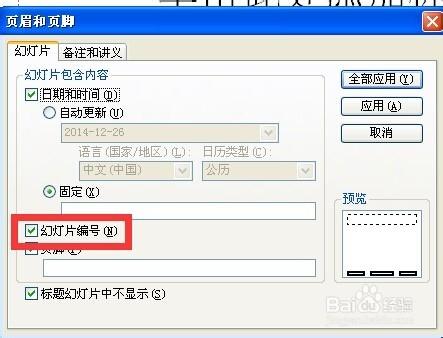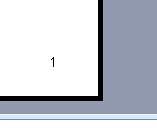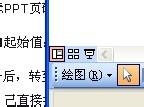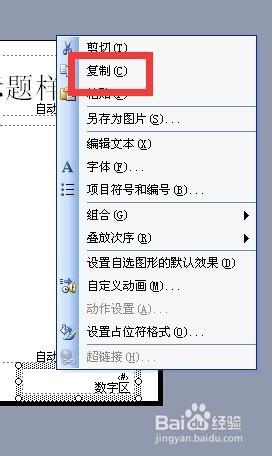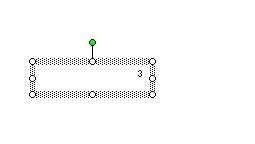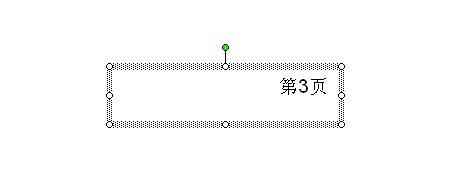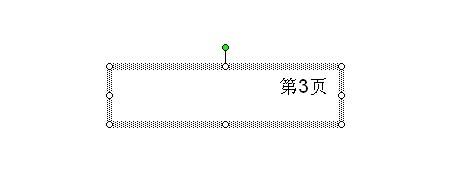在PPT中很多認為設定頁碼只在設定右下角。那麼如果在任意位置設定個性化頁碼呢?下面的方法大家可以試一下。
方法/步驟
在“插入”選單中選擇“幻燈片編號”命令。
在“頁首和頁尾”視窗中"幻燈片編號“,如圖所示。
這個時候你會在幻燈片右下角看到頁碼。
在”檢視“選單中選擇”母版“下的”幻燈片母版“
當然你也可以按住SHIFT點選左下角的”普通檢視“按鈕。
在”幻燈片母版“下選擇數字文字框,CTRL+C並進行復制。
點選“關閉母版檢視“,如圖所示。當然你可以點選左下角的”普通檢視“按鈕。
回到”普通檢視“,CTRL+V貼上剛剛複製”幻燈片母版“下的文字框
這個文字框可不是普通的文字框,貼上到任意幻燈片都可以顯示當前的頁碼。
當我們在頁碼前後增加文字的如圖,增加”第“和“頁”。
這個文字框同樣可以複製到任意幻燈片上,顯示當前的頁碼。